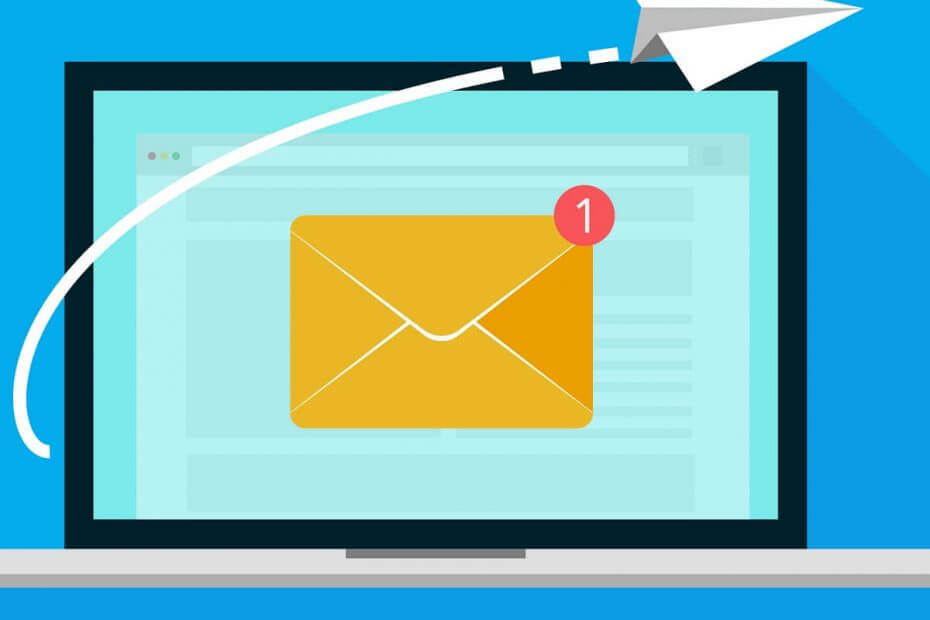
Este software reparará errores comunes de la computadora, lo protegerá de la pérdida de archivos, malware, fallas de hardware y optimizará su PC para obtener el máximo rendimiento. Solucione problemas de PC y elimine virus ahora en 3 sencillos pasos:
- Descargar la herramienta de reparación de PC Restoro que viene con tecnologías patentadas (patente disponible aquí).
- Hacer clic Iniciar escaneo para encontrar problemas de Windows que podrían estar causando problemas en la PC.
- Hacer clic Repara todo para solucionar problemas que afectan la seguridad y el rendimiento de su computadora
- Restoro ha sido descargado por 0 lectores este mes.
Si eres un ávido usuario de Microsoft Outlook, entonces probablemente esté familiarizado tanto con el cliente descargable como con la aplicación web (OWA).
Ambas opciones ofrecen prácticamente la misma funcionalidad, aunque algunos prefieren la aplicación web para que no llenen el disco duro de su PC.
Sin embargo, algunos usuarios han informado que tienen problemas para descargar archivos adjuntos de correo cuando usan la versión web, especialmente en Google Chrome.
Más aún, los usuarios parecen estar teniendo problemas con la descarga de archivos XML mientras usa la aplicación web.
[…] Nuestros socios externos nos han enviado archivos adjuntos que son extensiones MHT y archivos XML con extensiones XLS. En ambos casos, no podemos ver ni guardar estos archivos adjuntos.
¿Cómo soluciono los archivos adjuntos de Outlook bloqueados por Google Chrome?
En primer lugar, debe saber que estos problemas pueden ser causados tanto por el navegador en el que está ejecutando OWA como por la propia funcionalidad de Outlook.
1. Inhabilitar las funciones de navegación segura de Chrome
- Abierto Google Chrome
- Escribir chrome: // configuración / en la barra de búsqueda
- Hacer clic Servicios de sincronización y Google
- Localizar Navegación segura (lo protege a usted y a su dispositivo de sitios peligrosos)
- Alternarlo apagado

¿Quiere acceder a sus correos electrónicos de una manera más segura y protegida? ¿Por qué no probar este elegante navegador?
2. Habilitar la vista previa del archivo adjunto
- Abre el Aplicación web de Outlook
- Haga clic en Icono de engranaje
- Seleccione Opciones
- Haga clic en Configuración de vista activa
- Seleccione Mostrar siempre vistas previas (por ejemplo, fotos y videos)
- Ahorrar los cambios
Esto funciona especialmente bien con archivos adjuntos de fotos y videos.
3. Incluir al remitente en la lista blanca
- Abre el Aplicación web de Outlook
- Haga clic en Icono de engranaje
- Seleccione Opciones
- Haga clic en Filtros e informes
- Seleccione Muestre archivos adjuntos, imágenes y enlaces para remitentes con buena reputación
- Ahorrar los cambios
Este método funciona muy bien cuando recibe correos electrónicos de un remitente con buena reputación conocida.
4. Compruebe qué tipo de archivos se envían a través de OWA
Como estándar, Outlook Web App bloquea los archivos adjuntos que tienen una amplia variedad de extensiones.
Para evitar esto, aquí hay dos soluciones que puede probar:
-
Comprimir el adjunto.
- Esto también cambiará inadvertidamente la extensión
- Rebautizar el archivo adjunto antes de enviarlo y agregue la extensión después de descargarlo
Tenga en cuenta que estas dos soluciones funcionan tanto para Aplicación web de Outlook así como el cliente.
¿Cansado de lo limitado que parece Microsoft Outlook? ¿Por qué no probar una alternativa de nuestra lista?
Solo algunos archivos, como los archivos XML, no se descargan
Si el error de descarga de archivos adjuntos solo ocurre en un determinado tipo de archivo, como XML, su única solución es cambiar la política de buzón de correo de Outlook Web App.
Para hacer esto, necesita realizar algunos Potencia Shell trabajar para hacer esto, que se ve así:
- prensa Comienzo
- Escribir CMD y ejecutar el Símbolo del sistema con derechos de administrador
- Escriba el siguiente comando:
- Get-OwaMailboxPolicy | Set-OwaMailboxPolicy -BlockedFileTypes @ {Eliminar = “.xml”}
- Get-OwaMailboxPolicy | Set-OwaMailboxPolicy -AllowedFileTypes @ {Add = “.xml”}
- Get-OwaMailboxPolicy | Set-OwaMailboxPolicy -BlockedMimeTypes @ {Eliminar = "texto / xml", "aplicación / xml"}
- Get-OwaMailboxPolicy | Set-OwaMailboxPolicy –AllowedMimeTypes @ {Add = “text / xml”, “application / xml”}
En este ejemplo, nos aseguramos XML Los archivos están marcados como incluidos en la lista de extensiones permitidas.
Tenga en cuenta que esta última solución se aplica solo para la aplicación web de Outlook y no el cliente.
¿También tiene problemas para descargar archivos adjuntos desde Outlook Web App?
Si conoce alguna solución que nos hayamos perdido, háganoslo saber en la sección de comentarios a continuación.
ARTÍCULOS RELACIONADOS QUE DEBE VERIFICAR:
- Cómo descargar correos electrónicos de Microsoft Outlook
- Cómo descargar correos electrónicos de Microsoft Outlook a Excel
- El cliente de Outlook muestra un mensaje desconectado en Windows 10
 ¿Sigues teniendo problemas?Arréglelos con esta herramienta:
¿Sigues teniendo problemas?Arréglelos con esta herramienta:
- Descarga esta herramienta de reparación de PC Excelente en TrustPilot.com (la descarga comienza en esta página).
- Hacer clic Iniciar escaneo para encontrar problemas de Windows que podrían estar causando problemas en la PC.
- Hacer clic Repara todo para solucionar problemas con tecnologías patentadas (Descuento exclusivo para nuestros lectores).
Restoro ha sido descargado por 0 lectores este mes.
![Así que beheben Sie das Twitch-Buffering-Problem [Chrome, Firefox]](/f/934d6a39b8c8db9e516b398437cd48dc.jpg?width=300&height=460)

